win10搜索栏无法使用怎么办?win10搜索栏不能用的解决方法
win10搜索栏无法使用怎么办?我们在使用win10系统的时候有时候会发现搜索栏不能使用,那么这是怎么回事?下面就让本站来为用户们来仔细的介绍一下win10搜索栏不能用的解决方法吧。

更新日期:2023-05-29
来源:纯净之家
任务管理器是可以用来查看电脑运行状况、结束以及运行新程序的一个功能,但最近有用户说自己在使用win10系统电脑打开任务管理器时,却弹出“Windows资源管理器已停止工作”的提示,出现这种提示该如何去解决呢?下面为大家分享解决方法。
方法一
1、首先,开机进入系统桌面中,右键点击下方的任务栏,选择打开“任务管理器”选项界面。
2、接着,在打开的任务管理器窗口中,依次点击“文件”-“运行新任务”选项。
3、然后就会弹出一个对话框,输入“explorer.exe”命令重启资源管理器。
方法二
1、按下“win+r”键打开运行窗口,输入“regedit”命令打开“注册表编辑器”界面。
2、接着在打开的注册表编辑器窗口界面中,依次打开“HKEY_CURRENT_USER\Software\Microsoft\Windows\CurrentVersion\Policies”项。
3、然后右击“Policies”项,选择“新建”-“项”并命名为“System”。
4、随后,在新建“system”项的右侧空白界面中,再新建一个“字符串值”并将其命名为“DisableTaskMgr”。
5、最后再打开刚创建的“DisableTaskMgr”,修改“数值数据”值为“0”即可。
<<<推荐系统下载<<<
系统之家 Ghost Win10 64位原生专业版系统 V2023
系统之家 win10 ghost 64位 纯净版镜像 V2023
安装教程
纯净之家为您提供两种系统安装方法,本地硬盘安装是最为简单的安装方法。建议使用硬盘安装前先制作U盘启动工具,如果硬盘安装失败,或者您的电脑已经是开不了机、卡在欢迎界面、进不去桌面、蓝屏等情况,那么就需要选择U盘重装系统。
温馨提醒:重装系统时会格式化当前系统盘(一般是C盘),一定要提前备份好C盘和桌面上数据。
1、本地硬盘安装:硬盘安装Win10系统教程
2、U盘启动工具安装:U盘重装win10系统教程
win10搜索栏无法使用怎么办?win10搜索栏不能用的解决方法
win10搜索栏无法使用怎么办?我们在使用win10系统的时候有时候会发现搜索栏不能使用,那么这是怎么回事?下面就让本站来为用户们来仔细的介绍一下win10搜索栏不能用的解决方法吧。

Win10无法打开任务管理器怎么办?Win10无法打开任务管理器解析
Win10无法打开任务管理器怎么办?任务管理器可以帮助用户们快速的进行设置,但是也有不少的用户们在询问任务管理器打不开要怎么办?用户们可以直接的找到用户配置下的ctrl+alt+del选项来进行操作就可以了。下面就让本站来为用户们来仔细的介绍一下Win10无法打开任务管理器解析吧。

Win10结束进程白屏了怎么解决?Win10结束进程后桌面空白了问题解析
我们在使用win10电脑的时候有时候会需要结束进程,但是也有不少的用户们在询问Win10结束进程白屏了怎么解决?用户们可以只额吉idea进入到任务管理器下的文件,然后勾选以系统管理权限创建此任务就可以了。下面就让本站来为用户们来仔细的介绍一下Win10结束进程后桌面空白了问题解析吧。

Win10任务管理器闪退怎么解决?Win10任务管理器闪退详解
win10任务管理器闪退怎么办?任务管理器也是我们经常需要用到的功能,这个功能能够帮助我们快速且全面的查看到所有的运行任务等,使用起来还是非常方便的哦。但是有的用户经常遇到任务管理器会闪退,这该怎么办呢,这里小编就为大家带来详细的解决方法介绍!

explorer.exe无响应桌面卡死修复不了的解决方法
explorer exe是Windows的文件资源管理器,如果这个程序产生错误的话就会直接的导致电脑图形界面不能使用,那么explorer exe无响应桌面卡死怎么办?方法很简单的,用户们可以直接的选择任务管理器下的Windows资源管理器,然后点击重启就可以了。下面就让本站来为用户们来仔细的介绍一下explorer exe无响应桌面卡死修复不了的解决方法吧。
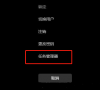
win10怎么查看进程PID?win10查看进程PID的详细步骤
PID相当于进程的身份证,很多的用户们可以利用查看PID来处理对应的进程,那么win10怎么查看进程PID?下面就让本站来为用户们来仔细的介绍一下win10查看进程PID的详细步骤吧。

win10系统任务管理器显示空白怎么恢复?
在正常情况下任务管理器是可以查看电脑上运行的程序与进程信息,但近期有小伙伴在使用电脑的过程当中,出现了任务管理器显示一片空白的问题,那么win10系统任务管理器显示空白如何解决呢?今天小编就带来了解决方法。

win10死机任务管理器打不开怎么办?
如果遇到win10系统死机,可以打开任务管理器来进行解决,但是我们可能会遇到打不开任务管理器的情况,这种时候我们就只能先重启系统,然后再在组策略编辑器中将任务管理器打开,本篇教程就来给大家介绍一下具体方法吧。

win10多任务切换不流畅怎么办?win10多任务切换不流畅怎么解决?
win10多任务切换不流畅怎么办?用户们可以直接的进入到设置下的系统,然后将专注助手这个功能关掉就可以了。下面就让本站来为用户们来仔细的介绍一下win10多任务切换不流畅怎么解决方法吧。

除了任务管理器怎么强制关闭应用程序?
除了任务管理器怎么强制关闭应用程序?我们在使用电脑的时候突然间遇到软件卡死的情况,然后任务管理器也打不开,那么这要怎么办?下面就让本站来为用户们来仔细的介绍一下软件卡死了任务管理器都打不开的解决方法吧。

联想笔记本任务管理器无响应怎么办?任务管理器无响应的解决方法
任务管理器无响应怎么办?任务管理器是一个了不起的工具,它可以帮助自己更好的进行应用进程的管理。但遇到到任务管理器无法响应的情况应该怎么去解决呢?下面就由小编为大家带来联想笔记本任务管理器无响应解决方法。

win10卡在开机界面如何切换用户?win10卡在开机界面切换用户方法
win10卡在开机界面如何切换用户?相信不少的用户们在使用win10系统的时候发现很经常卡在开机界面上,那么这是怎么回事?卡在开机界面如何切换用户等等问题都是用户们想知道的,下面就让本站来为用户们来仔细的介绍一下win10卡在开机界面切换用户方法吧。

win10任务管理器未运行任何应用怎么办?任务管理器未运行解决方法
win10是集各种功能于一体的系统,但在我们使用的过程中可能难免会遇到一些问题,最近有用户反应,自己的win10系统遇到了任务管理器未运行任何应用程序的问题,那么大家遇到这种情况怎么办呢?接下来小编给大家带来具体的解决方法。

win10电脑切不出任务管理器怎么办?
有时候电脑卡死我们都会选择打开任务管理器,把故障软件的进程结束掉,大家所熟知的就是Ctrl+Alt+Del快捷键,但也有用户反映说电脑卡死任务管理器都切不出,应该怎么办?今天小编就为大家带来了win10任务管理器打不开解决方法。

Win10任务管理器按了没反应怎么办?
win10系统是当下使用人数最多的系统,但是最近一直有小伙伴们反应自己遇到了win10任务管理器未响应的问题!这样的问题该怎么解决呢?今天小编就为大家带来了win10任务管理器没反应解决方法一起来看看吧。
